- Quick Links
- Co to jest karta podarunkowa iTunes?
- Jak kupić kartę upominkową iTunes
- Jak zrealizować karty podarunkowe iTunes
- Jak sprawdzić saldo karty podarunkowej iTunes
- Co można kupić za kartę podarunkową iTunes?
- Czy można wykorzystać karty upominkowe iTunes do opłacenia subskrypcji Apple Music?
- Czy można używać kart podarunkowych iTunes do zakupów w aplikacji?
- Jak używać kart podarunkowych iTunes zamiast kart kredytowych
- Czy można używać kart podarunkowych iTunes w Apple Store?
- Jak dodać fundusze do swojego Apple ID bez kart upominkowych
- Jak korzystać z iTunes Pass
- Świat rozrywki iTunes czeka
Quick Links
- Czym jest karta podarunkowa iTunes?
- Jak kupić kartę podarunkową iTunes
- Jak zrealizować kartę podarunkową iTunes
- Jak sprawdzić saldo karty podarunkowej iTunes
- Co można kupić za kartę podarunkową iTunes?
- Czy można używać kart podarunkowych iTunes w Apple Store?
- Jak dodać środki do Apple ID bez kart podarunkowych
- Świat rozrywki iTunes czeka
iTunes to należący do Apple rynek wszelkiego rodzaju mediów, oprogramowania i rozrywki. Jeśli otrzymałeś kartę podarunkową iTunes, możesz jej użyć do zakupu aplikacji, książek, muzyki, filmów i nie tylko.
Jeśli nie jesteś zaznajomiony z iTunes lub nigdy wcześniej nie otrzymałeś karty upominkowej iTunes, możesz mieć kilka pytań dotyczących tego, jak z niej korzystać i co kupować. Omówimy kilka najczęstszych pytań związanych z kartą upominkową iTunes.
Należy pamiętać, że wraz z wydaniem macOS Catalina firma Apple usunęła iTunes na rzecz pojedynczych aplikacji, takich jak Apple Music i Apple Books. iTunes jest nadal dostępny w systemie Windows, a także w postaci pojedynczych aplikacji w systemie iOS.
Co to jest karta podarunkowa iTunes?
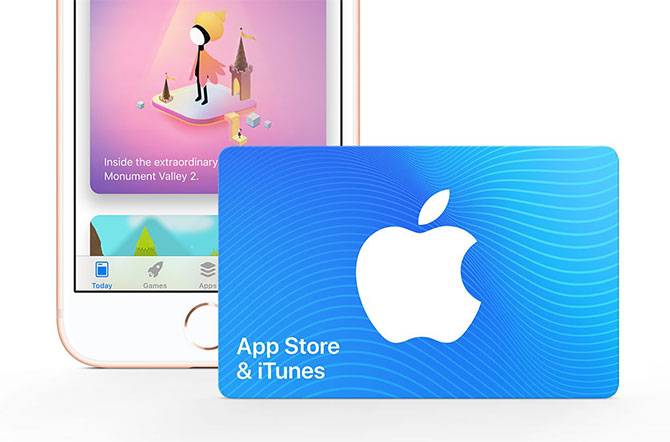
Karta podarunkowa iTunes (zwykle oznaczana jako karta App Store & iTunes) to zakupiony wcześniej kredyt na różne usługi cyfrowe firmy Apple. Obejmuje to iTunes Store – należący do Apple rynek mediów i oprogramowania, na którym można kupować muzykę, filmy, aplikacje i inne produkty. Karty upominkowe iTunes można również wykorzystać do subskrybowania Apple Music i innych usług Apple.
Pamiętaj, że karty upominkowe iTunes różnią się od kart upominkowych Apple Store. Karty upominkowe Apple Store umożliwiają zakup fizycznych produktów Apple, takich jak iPhone lub MacBook, w sklepach fizycznych lub internetowych Apple.
Karty upominkowe iTunes są dostępne jako karty fizyczne, a także jako kody cyfrowe dostarczane pocztą elektroniczną. Karty upominkowe nie tracą ważności, a po przypisaniu kredytu do konta użytkownika również nie tracą ważności.
Kartę można zrealizować tylko w tym samym iTunes Store, w którym została zakupiona. Tak więc amerykańska karta podarunkowa jest ważna tylko w amerykańskim App Store.
Jak kupić kartę upominkową iTunes
Kartę upominkową iTunes można kupić w następujący sposób:
- W sklepie Apple Store online.
- W telefonie iPhone lub iPadzie: Uruchom aplikację App Store, stuknij ikonę użytkownika, a następnie wybierz opcję Wyślij kartę podarunkową e-mailem.
- Na komputerze Mac z systemem macOS Catalina lub nowszym: otwórz aplikację Muzyka, kliknij w iTunes Store na pasku bocznym, a następnie wybierz opcję Wyślij prezent.
- W starszych wersjach systemu macOS lub na komputerze z systemem Windows z aplikacją iTunes: Kliknij kartę Sklep, a następnie wybierz polecenie Wyślij prezent.
- W fizycznych punktach sprzedaży detalicznej, takich jak Apple Store, supermarkety i sklepy ogólnospożywcze.
Karty upominkowe iTunes są dobrym sposobem płacenia za produkty, jeśli nie masz karty kredytowej lub jesteś w podróży i chcesz dokonać zakupu w iTunes Store w innym kraju. W razie potrzeby można je często znaleźć online u sprzedawców wtórnych.
Jeśli masz szczęście, możesz znaleźć przecenione karty upominkowe iTunes za niską cenę. Zachowaj ostrożność podczas przeglądania ofert kart upominkowych, ponieważ w tej dziedzinie zdarzają się oszustwa. Zapoznaj się z kilkoma ważnymi wskazówkami, jak rozpoznać oszustwa związane z bezpłatnymi kartami upominkowymi, aby zapewnić sobie bezpieczeństwo.
Mówiąc o bezpieczeństwie, powinieneś wiedzieć, że wiele popularnych oszustw telefonicznych żąda kart podarunkowych jako zapłaty za niestworzone roszczenia, takie jak zaległe podatki lub płatności okupu. Takie żądania nigdy nie są uzasadnione, więc jeśli rozmówca żąda od Ciebie zakupu kart upominkowych iTunes o wartości tysięcy dolarów z jakiegoś powodu, po prostu się rozłącz.
Jak zrealizować karty podarunkowe iTunes
Aby zrealizować kartę podarunkową iTunes na telefonie iPhone lub iPadzie:
- Uruchom App Store.
- Na karcie Dzisiaj stuknij ikonę użytkownika w prawym górnym rogu.
- Wybierz opcję Zrealizuj kartę podarunkową lub kod.
- Użyj kamery urządzenia, aby zeskanować kartę podarunkową, lub wprowadź kod ręcznie.
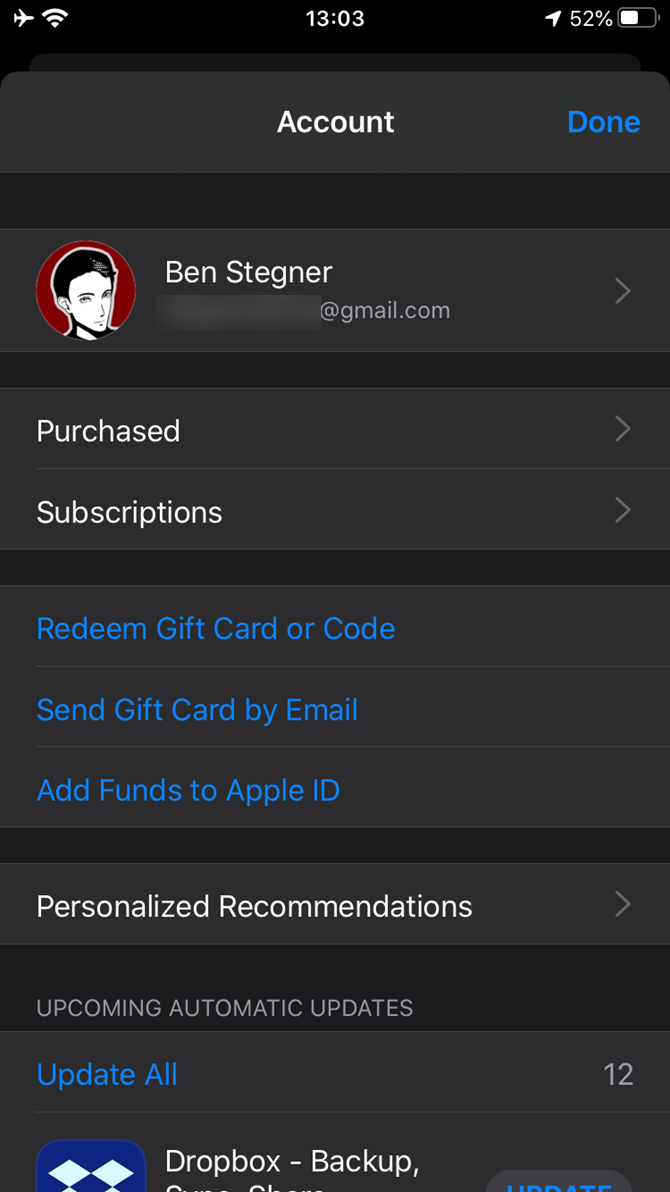
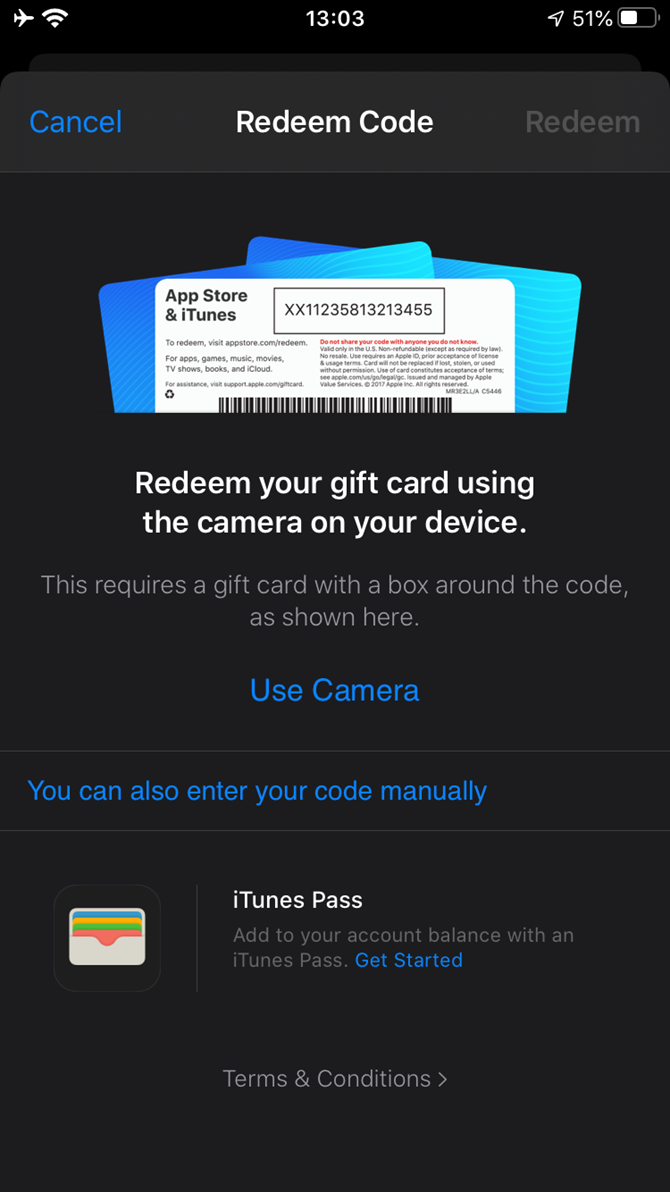
Aby zrealizować kartę podarunkową iTunes w systemie macOS Catalina i nowszych:
- Uruchom Mac App Store i kliknij swoje nazwisko na lewym pasku bocznym.
- Wybierz opcję Zrealizuj kartę podarunkową w prawym górnym rogu.
- W razie potrzeby zaloguj się przy użyciu identyfikatora Apple ID i hasła.
- Użyj kamery internetowej do zeskanowania karty lub wprowadź kod ręcznie.
Aby zrealizować kartę upominkową iTunes na komputerze Mac lub Windows z zainstalowanym programem iTunes:
- Uruchom iTunes.
- W górnej części ekranu wybierz opcję Konto > Zrealizuj.
- Zaloguj się za pomocą identyfikatora Apple ID i hasła, jeśli to konieczne.
- Wprowadź kod karty upominkowej, aby ją zrealizować.
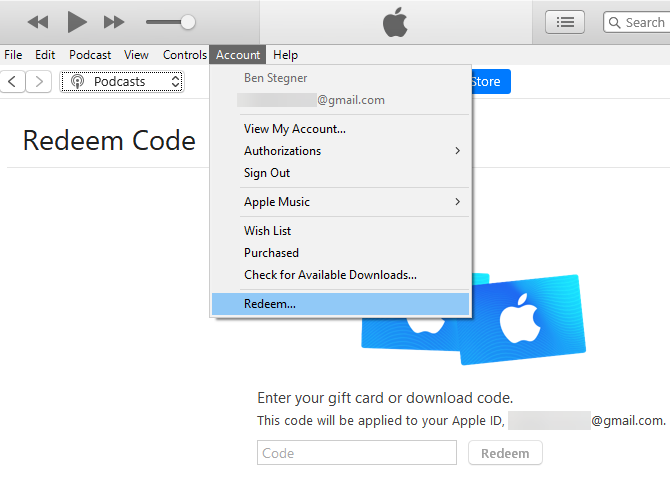
Jak sprawdzić saldo karty podarunkowej iTunes
Saldo karty podarunkowej iTunes jest również znane jako kredyt Apple ID, ponieważ możesz go wykorzystać na wiele usług Apple.
Aby sprawdzić saldo karty upominkowej iTunes za pomocą telefonu iPhone:
- Uruchom App Store.
- Na karcie Dzisiaj stuknij ikonę użytkownika w prawym górnym rogu.
- Jeśli masz kredyt iTunes, jest on wyświetlany pod Twoim imieniem i nazwiskiem.
Aby sprawdzić saldo karty podarunkowej iTunes w systemie macOS Catalina i nowszych:
- Uruchom Mac App Store i kliknij swoje imię i nazwisko w dolnej części lewego paska bocznego.
- Jeśli masz kredyt powiązany z Apple ID, będzie on widoczny pod Twoim nazwiskiem.
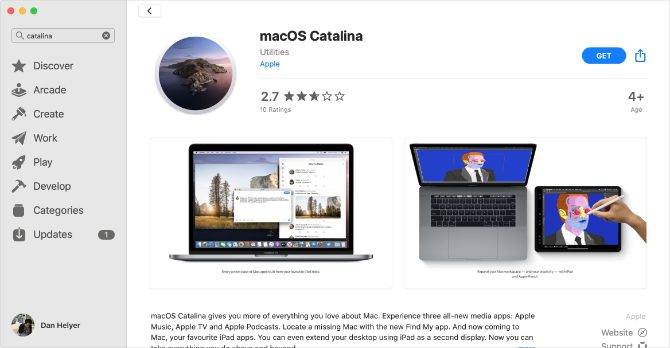
Aby sprawdzić saldo karty upominkowej iTunes na komputerze Mac lub Windows z uruchomionym programem iTunes:
- Uruchom iTunes i upewnij się, że jesteś zalogowany w sekcji Konto > Zaloguj się. Jeśli jesteś zalogowany, zobaczysz swój identyfikator Apple ID na górze listy rozwijanej.
- Kliknij kartę Sklep i poszukaj swojego salda w prawym górnym rogu.
Jeśli nie masz salda, nie zobaczysz wartości w żadnym z tych miejsc.
Gdy zrealizujesz swoją kartę upominkową iTunes, saldo zostanie przeniesione na Twoje konto Apple ID. Jeśli nie jesteś pewien, czy użyłeś już karty podarunkowej, spróbuj ją zrealizować.
Co można kupić za kartę podarunkową iTunes?
Po jej zrealizowaniu możesz wydać kredyt iTunes na te usługi:
- Aplikacje i gry z iOS App Store i Mac App Store, w tym subskrypcje Apple Arcade.
- Muzyka, programy telewizyjne i filmy z iTunes lub aplikacji Apple TV.
- Książki z serwisu Apple Books.
- Subskrypcje, które normalnie obciążają konto iTunes, takie jak Apple TV+ lub Apple News+.
- Aktualizacje przestrzeni dyskowej w usłudze iCloud.
Czy można wykorzystać karty upominkowe iTunes do opłacenia subskrypcji Apple Music?
Kartę upominkową iTunes można wykorzystać do opłacenia subskrypcji Apple Music. Zrealizuj kartę w sposób opisany powyżej, a następnie rozpocznij subskrypcję Apple Music za pomocą aplikacji Muzyka na telefonie iPhone, komputerze Mac lub telefonie z systemem Android. Na komputerze z systemem Windows możesz subskrybować usługę Apple Music za pomocą aplikacji iTunes.
Dopóki masz kredyt na koncie Apple ID, subskrypcja będzie odliczana od tego salda. Gdy go zabraknie, zostaniesz obciążony opłatą za pomocą głównej metody płatności.
Czy można używać kart podarunkowych iTunes do zakupów w aplikacji?

Tak. Jak wspomniano powyżej, wszystkie zakupy cyfrowe dokonywane za pośrednictwem konta Apple będą automatycznie w pierwszej kolejności korzystać z salda Apple ID. Oznacza to, że możesz użyć swojego salda iTunes do zakupów w aplikacji, w tym zarówno subskrypcji, jak i zakupów jednorazowych.
Uważaj na wszelkie zakupy w aplikacji, które obciążają metodę płatności bezpośrednio (jak aplikacje do dzielenia się przejazdami lub usługi dostarczania żywności), ponieważ będą one obciążać kartę kredytową, którą masz w pliku dla tego konkretnego sprzedawcy.
Jak używać kart podarunkowych iTunes zamiast kart kredytowych
Przy rejestracji Apple ID masz możliwość dodania metody płatności. Nie musisz jednak dodawać karty kredytowej do swojego konta. Jeśli wolisz, pomiń krok dodawania metody płatności, a następnie zrealizuj karty upominkowe, aby dodać kredyt do konta.
Pamiętaj, że iTunes i usługi Apple zawsze korzystają z salda iTunes, zanim obciążą Twoją kartę kredytową. Nie ma sposobu, aby kupić aplikację lub zapłacić za subskrypcję kartą kredytową w celu zachowania salda iTunes.
Na przykład, jeśli dostaniesz w prezencie kartę podarunkową iTunes o wartości 100 USD i masz trwającą subskrypcję Muzyki Apple, Twoja subskrypcja będzie z czasem wykorzystywać to saldo, aż się skończy. Gdy zabraknie Ci środków, subskrypcja ponownie użyje domyślnej metody płatności.
Czy można używać kart podarunkowych iTunes w Apple Store?

Nie. Karty podarunkowe iTunes muszą być realizowane na cyfrowe usługi Apple w App Store, iTunes, Apple Books i podobnych. Karty upominkowe Apple Store są odrębnym produktem wykorzystywanym do zakupu sprzętu Apple. Można z nich korzystać w fizycznych placówkach Apple Store oraz w sklepie internetowym Apple.
Jak dodać fundusze do swojego Apple ID bez kart upominkowych
Jeśli masz kartę kredytową dołączoną do swojego Apple ID, nie musisz kupować kart upominkowych dla siebie. Możesz dodać fundusze do swojego konta Apple ID, obciążając swoją metodę płatności.
Aby to zrobić na telefonie iPhone:
- Otwórz App Store.
- Stuknij kartę Dzisiaj, a następnie swoje zdjęcie profilowe w prawym górnym rogu.
- Wybierz opcję Dodaj środki do Apple ID, wybierz kwotę i dokończ zakup.
Na komputerach Mac lub Windows PC:
- Otwórz App Store na macOS Catalina. Uruchom iTunes na starszym komputerze Mac lub PC z systemem Windows.
- Na komputerze Mac wybierz opcję Sklep > Wyświetl moje konto. W systemie Windows wybierz opcję Konto > Wyświetl moje konto. W razie potrzeby zaloguj się ponownie.
- Przewiń w dół do sekcji Konto Apple ID i wybierz opcję Dodaj środki do konta Apple ID.
- Wybierz kwotę, którą chcesz dodać, i przejdź przez kolejne kroki, aby zakończyć płatność.
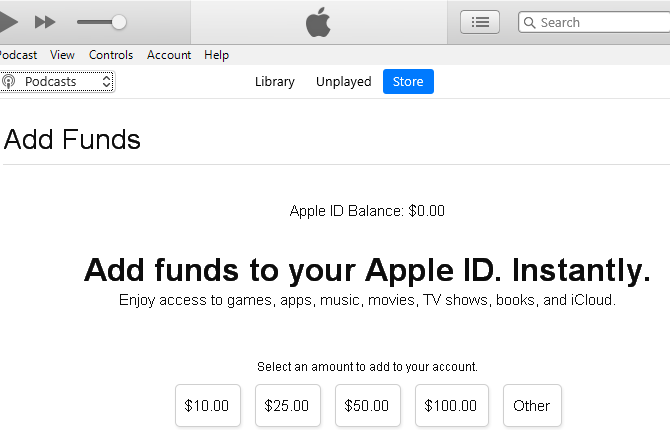
Jak korzystać z iTunes Pass
Jeśli nie masz metody płatności w swoim Apple ID, ale nie chcesz kupować kart upominkowych dla siebie, firma Apple oferuje również usługę o nazwie iTunes Pass. Umożliwia ona dodanie kredytu do konta Apple ID poprzez odwiedzenie sklepu Apple Store lub innego uczestniczącego sprzedawcy.
Aby utworzyć iTunes Pass:
- Otwórz aplikację iTunes Store na swoim telefonie iPhone.
- Przewiń do dolnej części strony Muzyka i stuknij swój identyfikator Apple ID. Zaloguj się, jeśli jeszcze nie jesteś zalogowany.
- Wybierz opcję Wyświetl Apple ID.
- Wybierz opcję Dodaj karnet iTunes do portfela.
- Zostanie wyświetlony podgląd przepustki. Stuknij przycisk Dodaj w prawym górnym rogu, aby wysłać go do aplikacji Wallet.
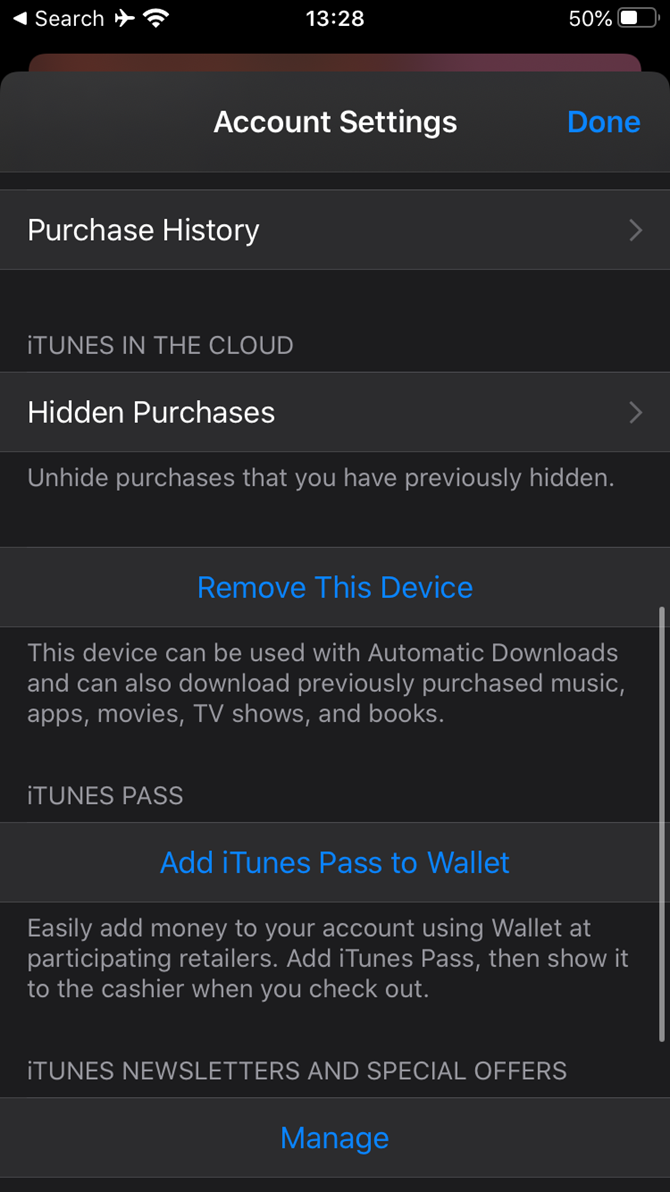
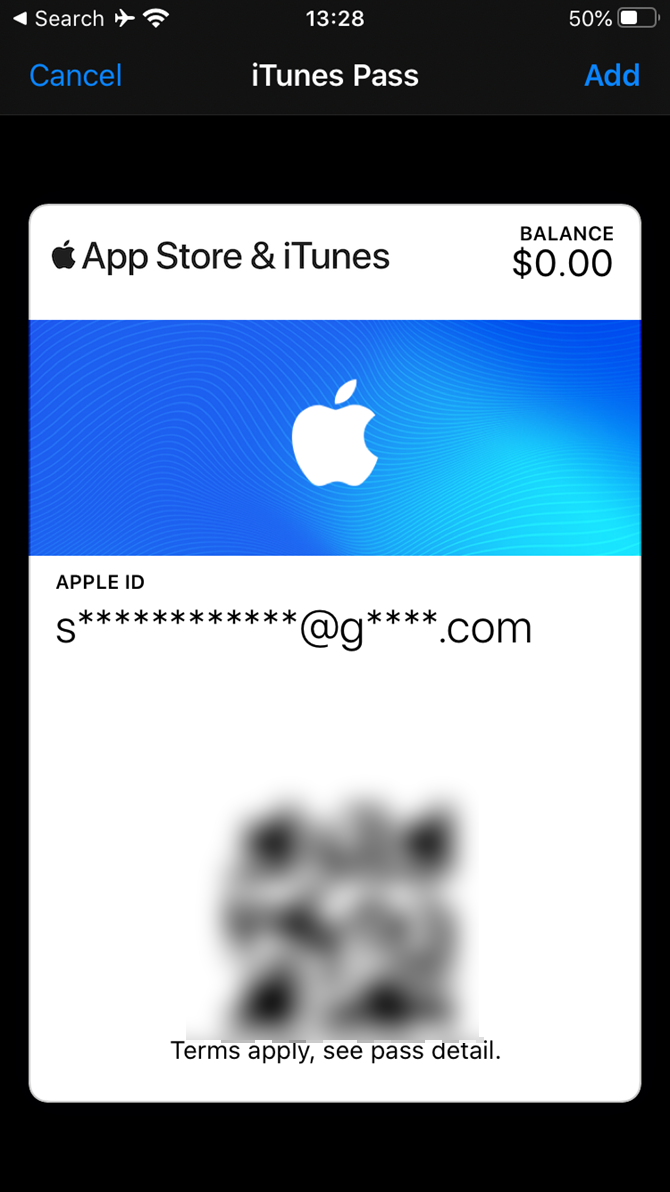
Teraz możesz otworzyć aplikację Wallet, aby wyświetlić swój karnet iTunes. Po jej otwarciu pokaż ją pracownikowi sklepu i poinformuj go, jaką kwotę chciałbyś dodać do swojego salda. Pracownik sfinalizuje Twój zakup w sklepie, a Ty od razu otrzymasz dostęp do kredytu.
Świat rozrywki iTunes czeka
Teraz już wiesz, co można kupić za pomocą kart upominkowych iTunes, jak z nich korzystać i gdzie sprawdzić stan konta. Krótko mówiąc, ponieważ karty upominkowe iTunes dodają środki do Twojego Apple ID, możesz nimi płacić za niemal wszystkie usługi cyfrowe oferowane przez Apple. Niezależnie od tego, czy chcesz kupić płatne aplikacje, subskrybować usługi Apple Music lub Apple News+, czy też zyskać więcej miejsca w usłudze iCloud, karty upominkowe iTunes pozwolą Ci za to zapłacić.
Jeśli nie jesteś pewien, co kupić, mamy dla Ciebie propozycję. Sprawdź, jak świetnie wykorzystać kartę upominkową iTunes lub Apple, a jeśli masz kartę Apple Store, to także pomysły na sprzęt.
Ben jest zastępcą redaktora i menedżerem ds. obsługi klienta w MakeUseOf. Zostawił swoją pracę w IT, aby pisać w pełnym wymiarze godzin w 2016 roku i nigdy nie oglądał się za siebie. Od ponad sześciu lat zajmuje się poradnikami technicznymi, rekomendacjami gier wideo i nie tylko jako profesjonalny pisarz.
More From Ben Stegner
.